Microsoft Teams obté filtres de vídeo, vista dinàmica i molt més

Microsoft Teams està rebent un munt de noves funcions de reunions, com ara la vista dinàmica, el mode Together, filtres de vídeo i reaccions en directe.
De vegades, Microsoft Teams s'iniciarà automàticament cada vegada que engegueu l'ordinador. Per a finalitats de productivitat, això és sovint per disseny, però podeu desactivar-lo si no us agrada. Heus aquí com.
Un problema comú del qual moltes persones s'han queixat amb Microsoft Teams és que l'aplicació s'iniciarà automàticament cada vegada que inicieu l'ordinador. Amb finalitats de productivitat, això és sovint per disseny, ja que podreu tornar als vostres xats i a la vostra feina. Però, què passa si voleu desactivar-lo i iniciar l'aplicació manualment cada cop? Aquesta guia ho explicarà.
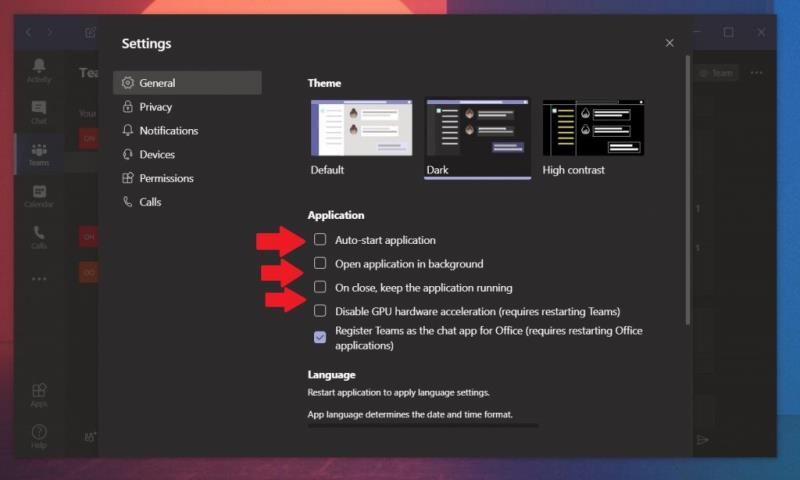
Per evitar que Microsoft Teams s'iniciï automàticament, haureu de visitar la configuració des de l'aplicació a Windows 10. Podeu fer-ho fent clic a la vostra foto de perfil i, a continuació, escollint Configuració. A Aplicació, hi hauria d'haver una casella de selecció per a l'aplicació d'inici automàtic. Voleu assegurar-vos que aquesta casella de selecció estigui clara i després desactivada. Un cop fet, l'aplicació ja no s'iniciarà automàticament cada vegada que inicieu l'ordinador.
També és possible que vulgueu desmarcar les caselles que diuen Obre l'aplicació en segon pla i Al tancar, manteniu l'aplicació en funcionament. Aquestes opcions fan que si tanqueu l'aplicació no es continuï executant. Quan aquesta configuració està desactivada, tancar l'aplicació la tancarà completament i la forçarà a reiniciar-se cada cop. Aquesta és una bona opció per comprovar si teniu problemes amb els missatges o altres problemes amb els equips. Li donarà un nou començament cada vegada que l'inicieu.
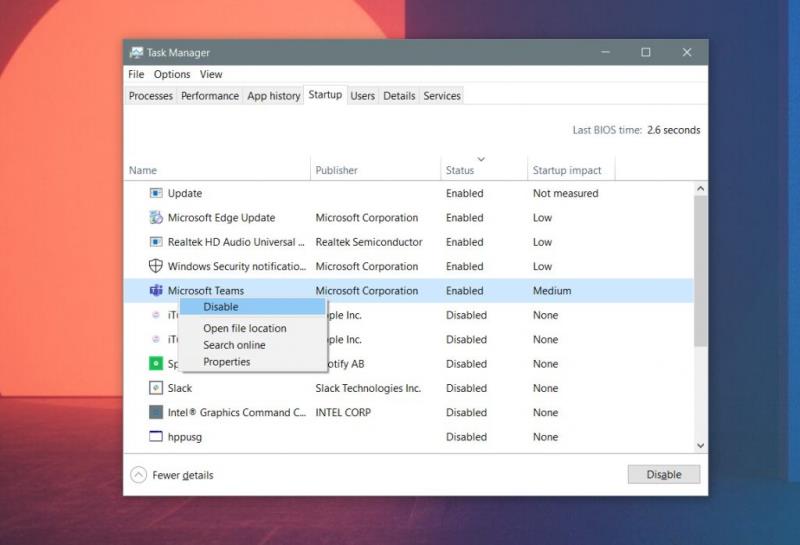
Normalment, canviar la configuració a Microsoft Teams impedirà que l'aplicació s'iniciï automàticament, però si encara us molesta cada vegada que engegueu el vostre ordinador, podeu alleujar el dolor. Simplement visiteu el Gestor de tasques per controlar els vostres programes d'inici.
Per fer-ho, premeu CTRL+ALT+ESC al teclat. Quan s'iniciï el Gestor de tasques, assegureu-vos de fer clic a l'aplicació Inici. Hauríeu de veure una llista de programes. Busqueu Microsoft Teams i, quan el vegeu, feu-hi clic amb el botó dret i trieu Desactivar. Això impedirà que el vostre PC iniciï Teams sempre que inicieu sessió.
A part d'impedir que Teams s'iniciï automàticament, tenim molta més informació sobre Teams, com ara comprovar la presència en línia , establir una imatge de fons i molt més. El nostre centre de notícies de Microsoft Teams us té cobert.
Microsoft Teams està rebent un munt de noves funcions de reunions, com ara la vista dinàmica, el mode Together, filtres de vídeo i reaccions en directe.
Si obteniu l'error de Microsoft Teams, ho sentim, hem trobat un problema, actualitzeu l'aplicació i continueu llegint per obtenir més solucions.
En cas que cerqueu una càmera web per utilitzar-la al vostre ordinador, podeu utilitzar la Xbox Kinect com a càmera web a Windows 10. Un cop hàgiu fet de la vostra Kinect una càmera web a Windows
Per citar un missatge a Microsoft Teams, seleccioneu i copieu el missatge al qual voleu respondre. A continuació, feu clic a la icona Format i seleccioneu Cita.
En aquesta guia, us mostrem com solucionar el problema de Microsoft Teams on no podeu veure la pantalla compartida per una altra persona.
La pestanya Microsoft Teams Wiki és un editor de text intel·ligent que permet que diversos usuaris treballin en diferents seccions del mateix document.
El codi d'error c02901df indica que l'aplicació d'escriptori de Microsoft Teams va tenir un problema i es va estavellar. Aquest error es produeix als ordinadors amb Windows 10.
Tot i que sempre podeu actualitzar de Teams Free a Teams for Business, tingueu en compte que el procés és irreversible.
Per trobar xats ocults de Microsoft Teams, cerqueu el nom d'un participant del xat, seleccioneu aquest nom i el xat antic tornarà a ser visible.
Alguns llocs web no admeten la inserció d'URL dins d'altres programes o llocs web. És per això que no els podeu obrir a l'aplicació d'escriptori Teams.
Si no podeu programar una reunió d'equips a l'Outlook, assegureu-vos que el compte de correu electrònic associat a Teams s'ha afegit a l'Outlook.
Per reduir el risc d'experimentar diversos problemes de Bluetooth a Teams, utilitzeu uns auriculars Bluetooth compatibles amb l'aplicació.
Molts usuaris es van queixar que Trello no està disponible a Microsoft Teams. Aquesta guia us ofereix una sèrie de possibles solucions.
Busy on Busy és una característica útil de Microsoft Teams que configura com Teams gestiona les trucades entrants si el destinatari ja està participat en una trucada.
Actualment, la versió gratuïta de Microsoft Teams pot allotjar fins a 300 participants en una reunió. Els participants poden xatejar i trucar.
Després de molta expectació, Microsoft Teams ara us permet veure els fluxos de vídeo de tothom en una reunió simultàniament. Bé, en la majoria dels casos serà així
Microsoft Teams no admet actualment l'emissió de les vostres reunions i trucades al vostre televisor de manera nativa. Però podeu utilitzar una aplicació de reflex de pantalla.
Els usuaris d'equips poden desactivar els comentaris per a publicacions específiques al canal General. Aquest dret només està reservat als propietaris i moderadors del canal.
El codi d'error de Microsoft Teams caad0009 indica que el servei no ha pogut validar les vostres credencials o que el vostre dispositiu no s'ha reconegut.
Si la visualització de la galeria gran no funciona a Teams, comproveu si heu fixat el feed d'algú i desconnecteu-lo. A continuació, actualitzeu l'aplicació.
Apreneu com descarregar i actualitzar els controladors de Dell Latitude 5420 a Windows per a un rendiment optimitzat i una operació sense problemes.
Apreneu a utilitzar Google Sheets, l
Are you facing difficulty playing Jade Empire special edition on your Windows PC? Read the blog to find out how to fix Jade Empire Special Edition Failed to find Steam on Windows 10.
Google Find My Device no funciona? No us preocupeu, el blog us proporcionarà una guia completa per resoldre problemes i resoldre problemes de Google Find My Device.
Exploreu solucions pas a pas adaptades als sistemes Mac, garantint una experiència de Discord perfecta sense interrupcions.
Apreneu a clonar qualsevol aplicació d'iPhone sense fer jailbreak al vostre dispositiu. Exploreu els millors cloners d'aplicacions per a iPhone per crear còpies d'aplicacions i canviar de compte fàcilment.
Exploreu els passos de resolució de problemes per resoldre problemes habituals i recupereu la reproducció de Netflix a Roku sense problemes.
Saps com veure totes les aplicacions que et segueixen a Facebook? I tens alguna idea de com bloquejar-los? Continueu llegint per trobar com protegir les vostres dades de les aplicacions rastrejades per Facebook.
Obteniu més informació sobre el mode d'impressió protegit de Windows i les instruccions pas a pas per activar-lo, millorant la seguretat i la qualitat d'impressió.
: Exploreu mètodes de resolució de problemes per resoldre l'error de memòria de referència La instrucció a 0x00 i garantir una experiència informàtica estable i sense errors.
![Microsoft Teams: Ho sentim, hem trobat un problema [Solucionat] Microsoft Teams: Ho sentim, hem trobat un problema [Solucionat]](https://blog.webtech360.com/resources3/images10/image-424-1008181952263.jpg)


























